IBM Cognos Analytics可以通过轻松地连接数据、处理数据并创建可视化效果,帮助您了助制定更有信心的决策。本文为您介绍IBM Cognos Analytics如何连接Hologres并可视化分析数据。
操作步骤
安装IBM Cognos Analytics。
安装IBM Cognos Analytics,详情请参见IBM Cognos Analytics官方文档。
连接Hologres。
登录IBM Cognos Analytics,单击左下方的
 (Manage)图标,创建一个连接。
(Manage)图标,创建一个连接。在页面上方单击+图标创建数据源连接,数据源类型选择PostgreSQL。
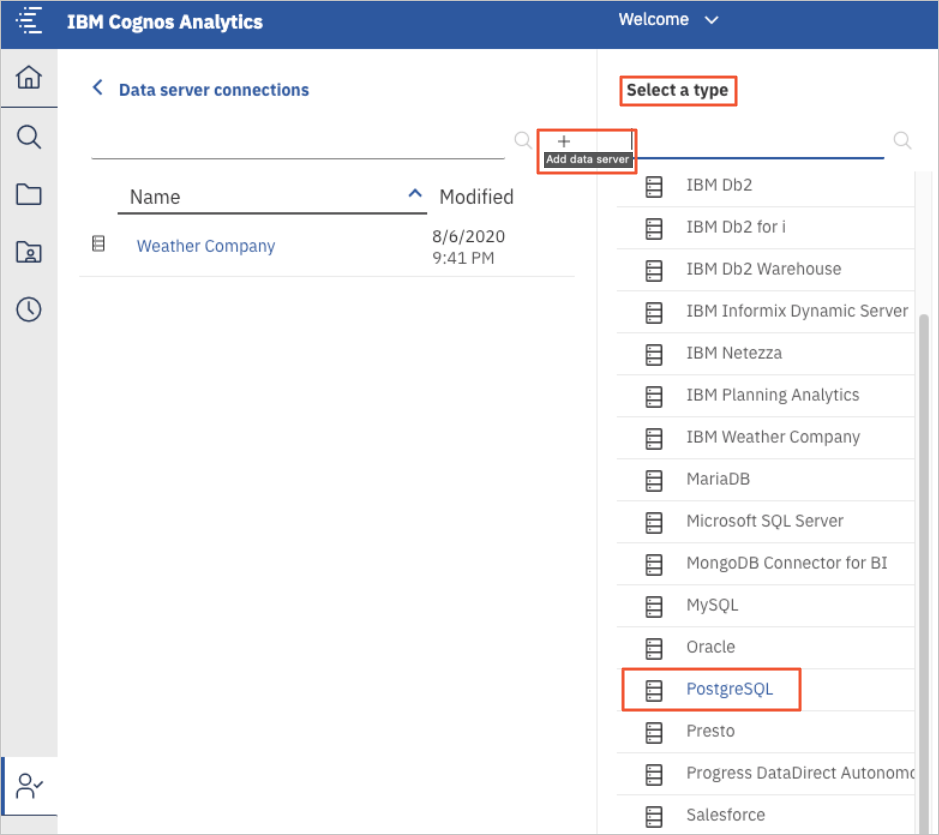
在数据源类型选择PostgreSQL后,您需要在页面配置JDBC URL和Authentication method参数信息 。
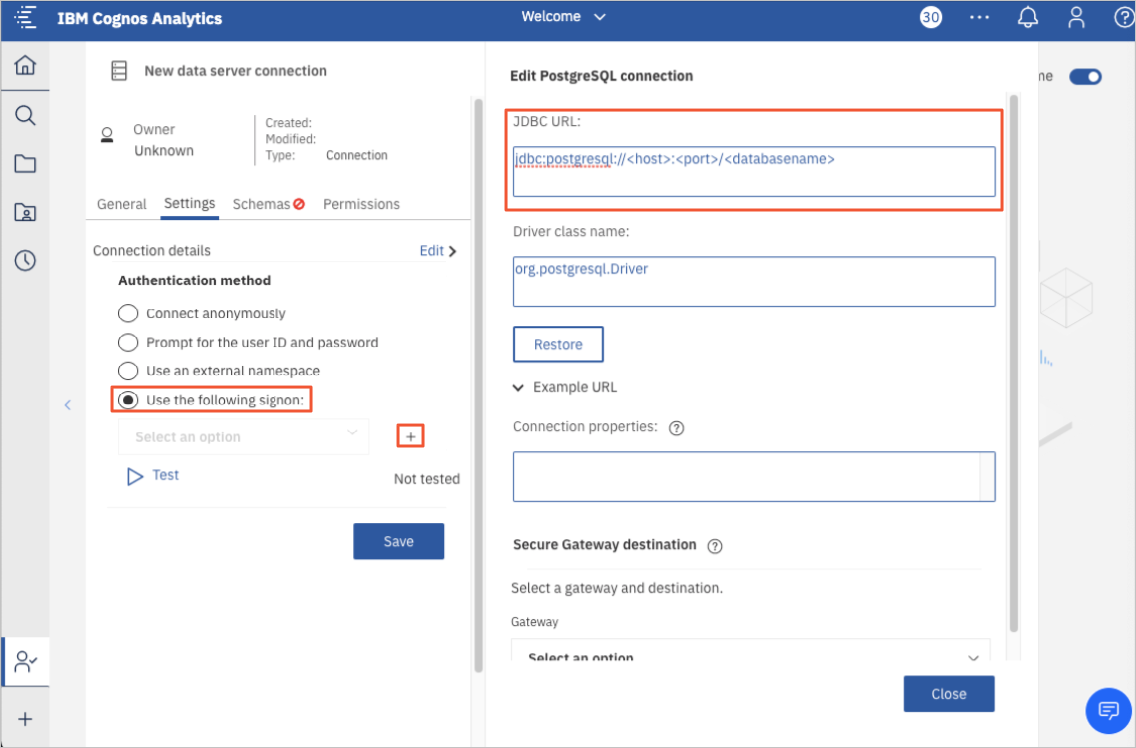
参数
说明
JDBC URL
JDBC的URL,填写格式为
jdbc:postgresql://<host>:<port>/<databasename>,其中各参数解释如下所示:host:Hologres实例的公共网络地址。您可以进入Hologres管理控制台的实例详情页,从网络信息区域获取网络地址。
port:Hologres实例的端口。您可以进入Hologres管理控制台的实例详情页,从网络信息区域获取实例端口。
databasename:Hologres创建的数据库名称。
Driver class name
该参数值保持默认,不需要修改。
Authentication method
选择Authentication method为Use the following signon。
单击Authentication method下方的+图标增加认证信息,在页面中输入User ID和Password。
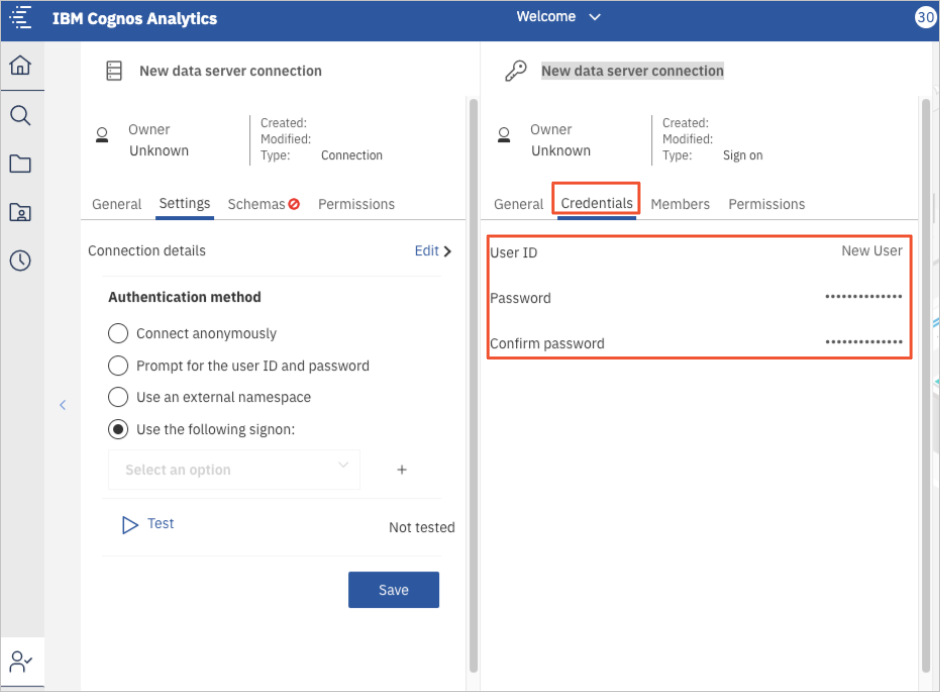
参数
说明
User ID
当前阿里云账号的AccessKey ID。获取方式请参见创建AccessKey。
Password
当前阿里云账号的AccessKey Secret。获取方式请参见创建AccessKey。
配置完成后,在页面左下方单击Test,如果页面下方提示Success,则表示测试成功。您可以在页面上方输入连接名称后,单击Save。
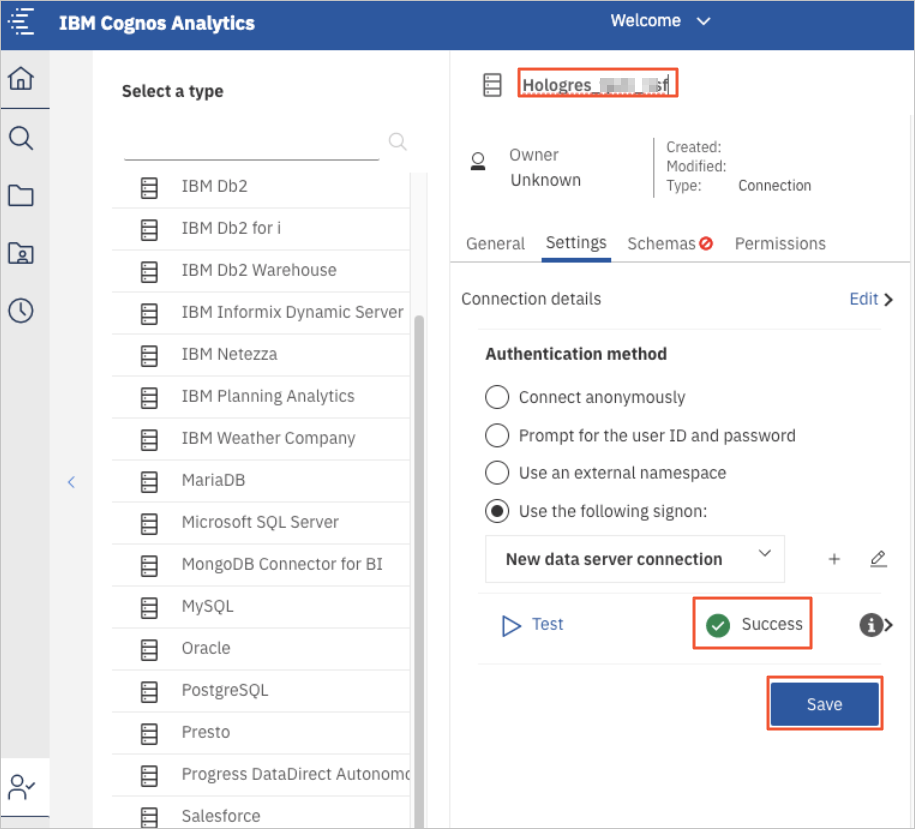
连接配置保存完毕后,您可以单击进入Schemas页签,选择需要加载的Schema。单击目标Schema名称最右侧的显示更多图标,在弹框中选择目标参数Load metadata或Load options。
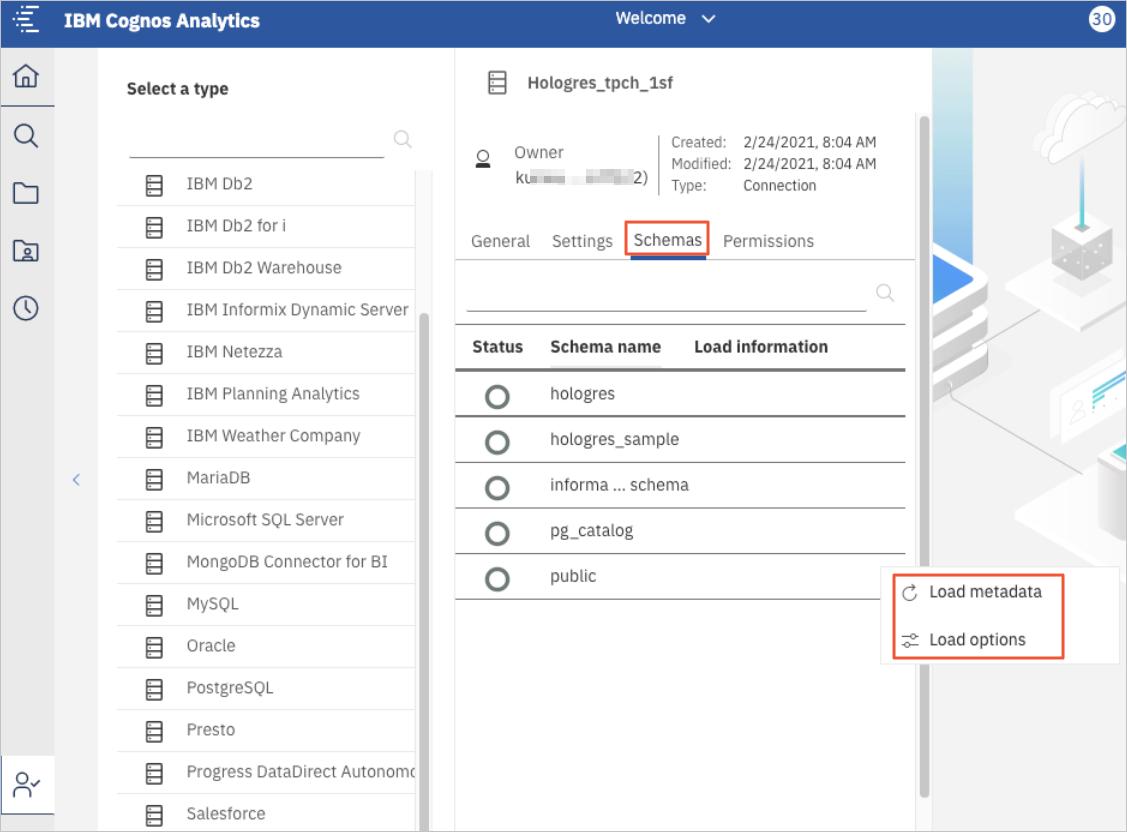 其中,Load metadata表示系统会加载该Schema下所有表的元数据。Load options表示您可以详细的设置数据信息。本文我们以Load metadata为例进行说明。
其中,Load metadata表示系统会加载该Schema下所有表的元数据。Load options表示您可以详细的设置数据信息。本文我们以Load metadata为例进行说明。Schema信息加载完毕后,系统会提示相关内容已加载,如下图所示。数据加载完毕,表示您已经成功连接Hologres并进行数据可视化作业。
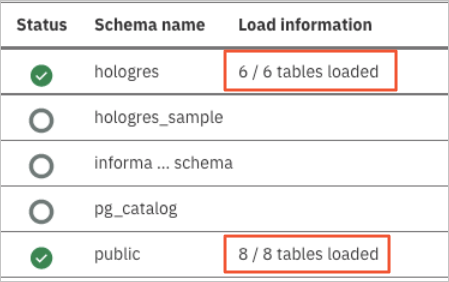
创建Data module。
数据连接创建完成后,您可以创建Data module进行数据分析。
登录IBM Cognos Analytics,单击左下方的+图标,在列表中选择Data module。
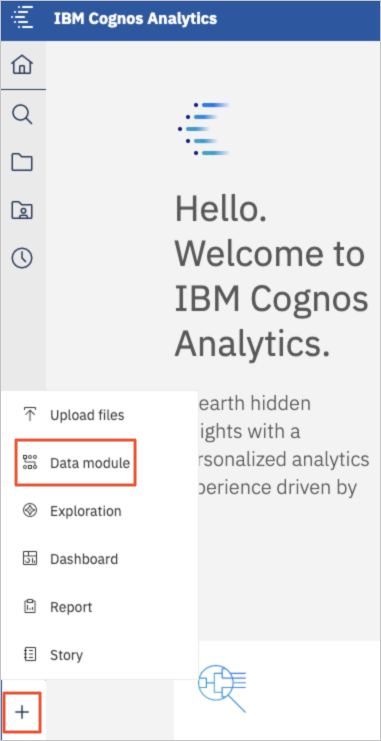
在Select sources页面左侧单击
 图标。进入Data servers页签,单击之前创建的目标数据连接。
图标。进入Data servers页签,单击之前创建的目标数据连接。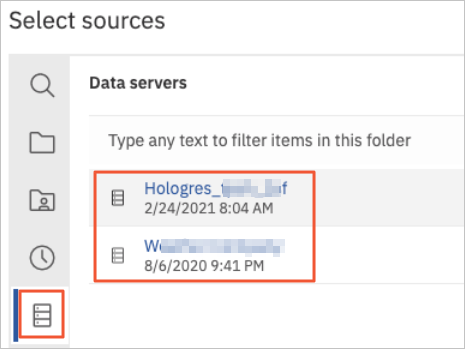
在目标数据连接的详情页,系统会显示已经加载元数据的Schema,您可以选择目标Schema并在页面下方单击OK。
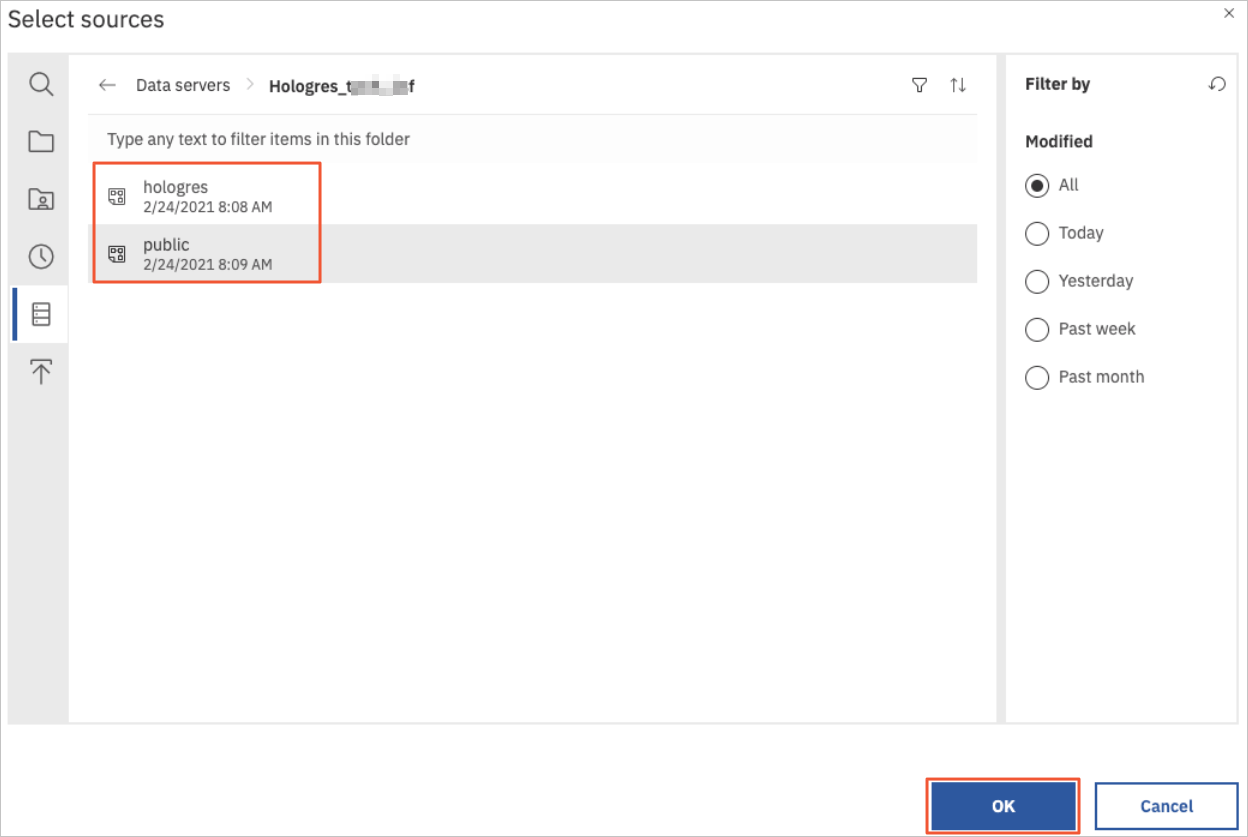
在Add tables页面,选择Select tables并在页面下方单击Next。
在Select tables页面,勾选目标表的名称并单击OK。
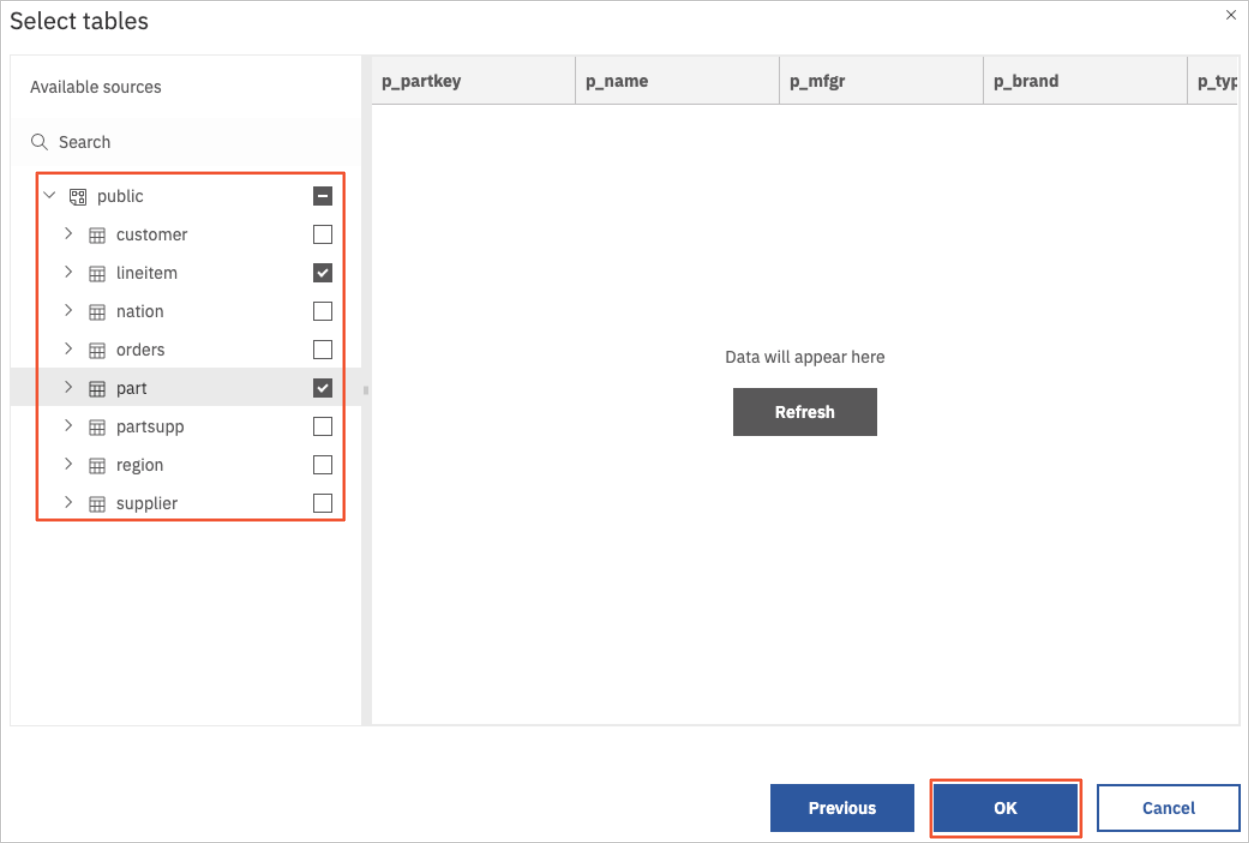
在建模页面,单击Relationships进行表关系设置。
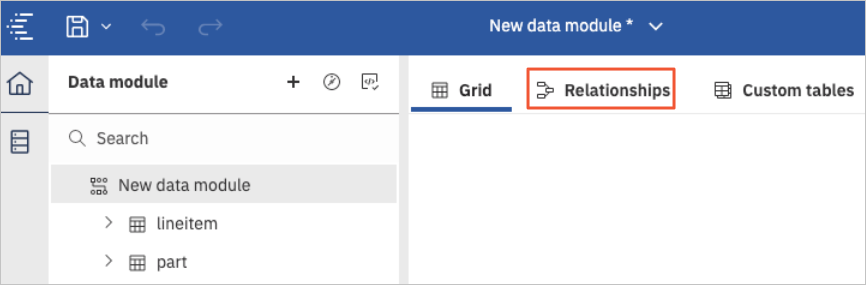
在Create relationship页面,完成表关系设置后,单击Save保存该模型。
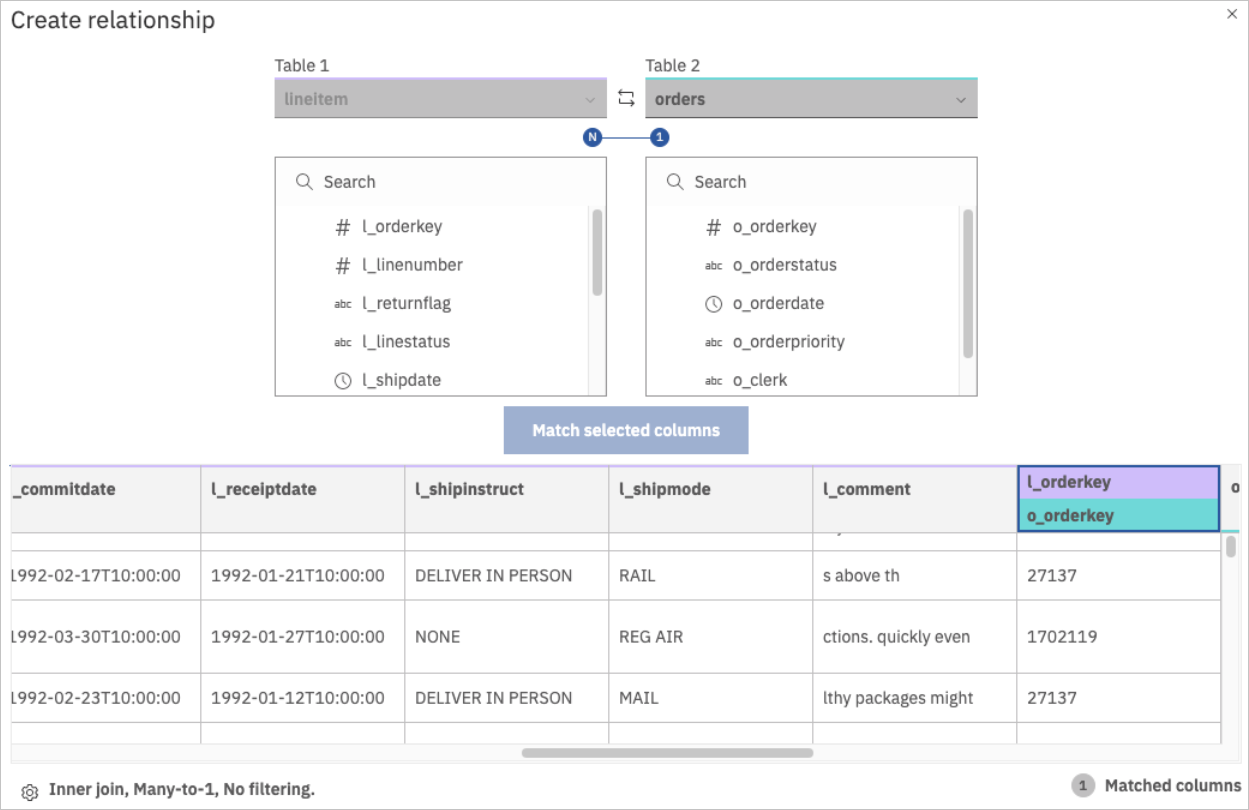
模型创建完成后,您可以使用该模型进行可视化分析。更多关于IBM Cognos Analytics的操作指导,请参见IBM Cognos Analytics官方文档。

